O que posso fazer se quiser alterar o meu email ou esquecer-me da minha conta e senha?
Atualmente os nossos usuários não podem alterar o email licenciado ou a conta do Wondershare ID de livre vontade. Sendo assim, caso você tenha cometido um erro ao digitar o endereço de email no início de uma compra, ou se pretende alterar a sua conta para outro email, por favor clique aqui (http://support.wondershare.com/br/contact) para submeter um pedido de suporte para que a nossa Equipe de Suporte possa ajudar você a resolver o problema.
I. Se você se esqueceu da sua senha para a conta do Wondershare ID, clique no botão “Esqueceu a senha?”.
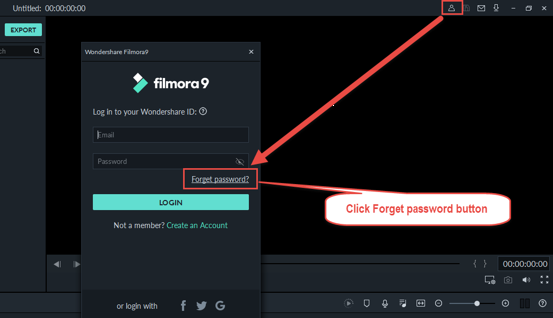
II. Introduza a sua conta ou email do Wondershare ID, e de seguida clique em PASSO SEGUINTE.

III. Será enviado um código de verificação para o seu email. Por favor introduza o código de verificação e clique em PASSO SEGUINTE.
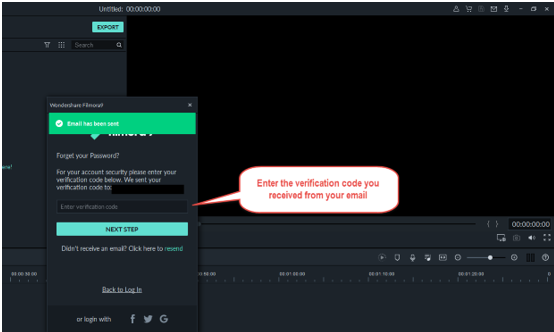
IV. Defina uma nova senha e confirme.
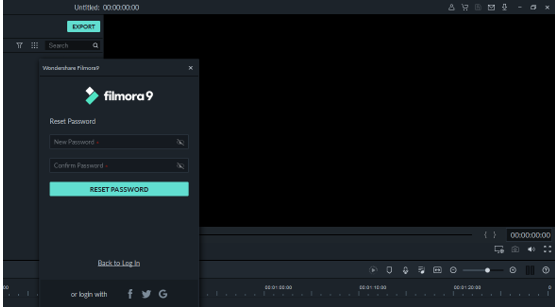
Dicas: Se você não recebeu um código de verificação, por favor clique aqui (http://support.wondershare.com/br/contact) para submeter um pedido de suporte para que a nossa Equipe de Suporte consiga reiniciar a sua senha.
Como reativar o Filmora9 após ter alterado ou formatado o meu computador?
Não sabe como reativar o Filmora9 após ter alterado ou formatado o seu computador?
Pode seguir os passos em baixo:
1. Primeiro, por favor certifique-se que o seu novo computador tem o mesmo sistema operativo instalado do qual estava instalado no computador antigo, pois as licenças do Filmora9 não podem ser usadas entre sistemas operativos diferentes.
2. Clique aqui (https://filmora.wondershare.net/pt-br/editor-de-video/) para instalar a versão mais recente do Filmora9 no seu computador.
3. Inicie o Filmora9, selecione Criar Novo Projeto para entrar no modo de edição.
4. Clique no ícone do Avatar no canto superior direito para abrir uma nova janela de entrada.

5. Entre com a sua conta do Wondershare ID (o email que você usou para realizar a encomenda). Você pode encontrar a sua conta e senha do Wondershare ID no seu email de confirmação enviado após a compra.
6. Após entrar com suceso, por favor clique novamente no ícone do Avatar no canto superior direito, e de seguida verifique o estado de ativação da sua conta no novo painel da conta visível.
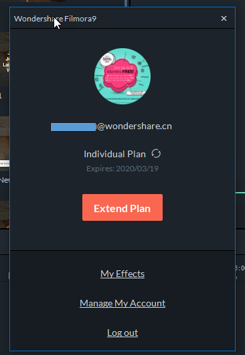
Em alternativa, aqui fica outra forma de ativar o Filmora9 com o Wondershare ID. Você pode acessar o menu da Ajuda – Ativar o Filmora9.

Depois selecione “Ativar o Filmora9” para ser redirecionado/a para a nova janela onde deverá entrar com o seu Wondershare ID para ativar o Filmora9.

Após entrar, será exibido o estado ativado do seu Wondershare ID, incluindo o tipo de plano e a data de expiração.

Geralmente após você comprar e ativar o Filmora9, você poderá exportar os seus vídeos sem marca de água.
Mas se a sua conta estiver exibindo uma mensagem de plano gratuito ou solicitar novamente pelo pagamento quando você tenta exportar, pode seguir os passos em baixo para resolver o problema:
1. Antes de exportar, deve clicar no ícone do avatar no canto superior direito e entrar com a sua conta do Wondershare ID (o email que você usou para comprar o Filmora9). Se você já entrou na sua conta e continua exibindo uma mensagem de plano gratuito, experimente sair e entrar novamente para atualizar a sua conta.

2. Verifique se está usando o mesmo SO suportado pela licença do Filmora9 que você comprou. Atualmente a nossa licença do Filmora9 não pode ser usada entre sistemas operativos diferentes. Por exemplo, se você comprar uma licença do Filmora9 para o Windows, apenas é possível ativar o plano pago no Windows. Se você usar uma licença do Windows do Filmora9 num Mac, a sua conta apenas será utilizável através do plano gratuito.
3. Verifique se a autorização da sua licença não foi atualizada devido a um atraso na rede. Se ainda estiver como usuário gratuito mesmo após ter entrado com o Wondershare ID correto, por favor clique no botão “clique aqui” para atualizar a sua conta do Wondershare ID.

Poderá demorar alguns segundos. Por favor aguarde e veja se aparece o plano correto após atualizar.

4. Se ainda indicar que está com o plano gratuito ou solicitar novamente pelo pagamento após confirmar todas as informações em cima, por favor clique aqui (http://support.wondershare.com/br/contact) para submeter um pedido de ajuda para que a nossa Equipe de Suporte continue a ajudar você a resolver este problema.
Como ativar o Filmora numa versão mais antiga (Filmora 8 e 7)?
Nós alterámos o mecanismo de ativação a partir da versão 8.6.
Existem duas formas de ativação na versão 8 e 7 do Filmora:
I. Inicie o Filmora, selecione MODO COMPLETO DE RECURSOS.
II. Clique no ícone do Avatar no canto superior direito para abrir uma nova janela de entrada.

III. Entre com a sua conta do Wondershare ID (o email que você usou para realizar a encomenda). Se a sua conta não existir, por favor clique em Criar Conta na caixa de entrada para criar uma conta do Wondershare ID com o seu email licenciado e depois entre na sua conta.
IV. Após entrar com a sua conta Wondershare licenciada, você será descrito como um Usuário Vitalício (por exemplo).

I. Inicie o Filmora e selecione o MODO COMPLETO DE RECURSOS.
II. Clique no botão Registar no menu superior para abrir uma nova janela onde deverá introduzir o email da licença e o código de registro.
III. Você pode encontrar o email licenciado e o código de registro no email de confirmação que recebeu após o pagamento ser processado. Depois copie e cole o email da licença e o código de registro.. (Se você não sabe ou esqueceu o seu código de registro, pode clicar aqui para recuperar o seu código de registro)

IV. Clique em Registar para ativar a sua licença, e o seu email da licença e código de registro ficarão destacados a cinzento. Isto significa que o Filmora foi ativado com sucesso.

Dicas:
1. Se você não conseguir encontrar o seu código de registro no email de confirmação, pode clicar no link em baixo para recuperar o seu código de registro:
http://support.wondershare.com/br/retrieve_registration_code.html
2. Se o seu email licenciado ou código de registro for inválido, por favor verifique duas vezes que introduziu o código de registro correto ou se a sua licença adquirida anteriormente já expirou:
Como ativo a minha Licença do Filmora9 após a compra?
Atualmente existem duas formas para ativar o Filmora9 após a compra.
O que é o Wondershare ID?
É a sua conta da Wondershare. O Wondershare ID permite-lhe ativar facilmente o seu software, gerir o seu dispositivo, acessar o Filmstock(loja de efeitos) e mais. Você pode criar uma conta do Wondershare ID no editor de vídeos Filmora9 ou registrar-se em filmora.wondershare.com ou Filmstock.com.
Se você ainda não criou um Wondershare ID antes de efetuar o pagamento, o email que você usou para comprar uma licença do Filmora9 será a sua conta do Wondershare ID. Todos os usuários devem entrar no seu Wondershare ID antes de exportar os vídeos.
Após atualizar a sua versão antiga do Filmora para o Filmora9, ou caso a sua versão do Filmora seja a 9.0.0 ou superior, estes são os passos para ativar o Filmora9:
I. Inicie o Filmora9, selecione Criar Novo Projeto para acessar o modo de edição.
II. Clique no ícone do Avatar no canto superior direito e irá aparecer uma nova janela de entrada.

III. Entre na sua conta do Wondershare ID (com o email que você usou para realizar a encomenda). Você pode encontrar a sua conta e senha da Wondershare no seu email de confirmação após a compra.
IV. Após entrar com sucesso, clique novamente no ícone do Avatar no canto superior direito para verificar o estado de ativação da sua conta no novo painel da conta.
![]()

Em alternativa, veja em seguida uma forma alternativa para ativar o Filmora9 com o Wondershare ID. Você pode acessar o menu Ajuda – Ativar o Filmora9.

De seguida selecione “Ativar Filmora9” e será redirecionado/a para uma tela onde deverá entrar com o seu Wondershare ID para ativar o Filmora9.
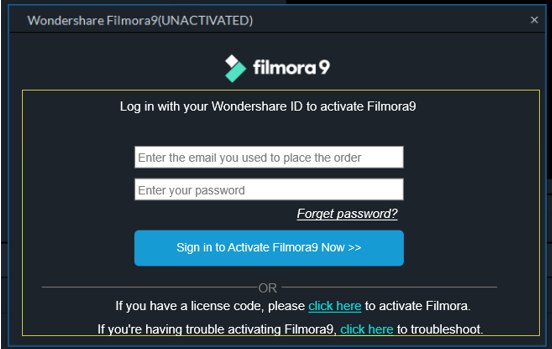
Após entrar, será exibido o estado de ativação do seu Wondershare ID incluindo o tipo de plano e a data de expiração.
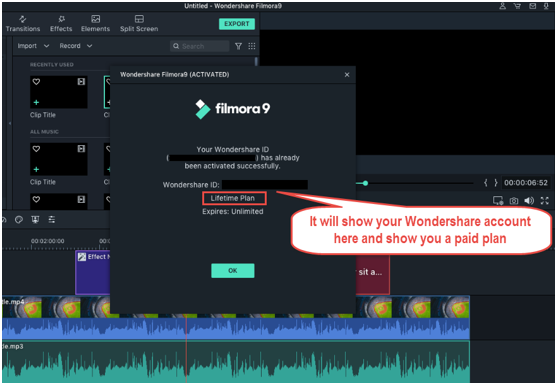
Se você tiver um código de registro(o código de registro é fornecido no email de confirmação enviado após a compra. Se você não sabe ou esqueceu o seu código de registro, pode clicar aqui para recuperar o seu código de registro).
Você pode também seguir estes passos para ativar a sua Licença do Filmora9:
I. Inicie o Filmora9, selecione Criar Novo Projeto para entrar o modo de edição.
II. Vá em Ajuda, e clique em Ativar Filmora9.
III. Você será solicitado/a para introduzir o seu Wondershare ID. Por favor clique no link “clique aqui”, para abrir uma janela onde deverá introduzir o seu email da Licença e o código de registro.

V. Você pode copiar e colar o seu email licenciado e código de registro na caixa(Confirme se introduziu o código de registro correto. Por favor não deixe espaços vazios, caso contrário o seu código será inválido.)
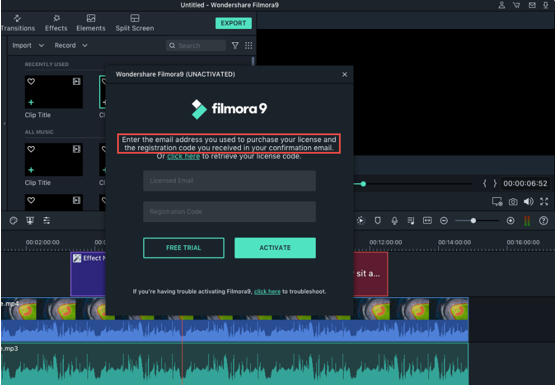
V. Por fim será exibida uma mensagem indicando que o seu Filmora9 foi ativado com sucesso.

Dicas: Se você estiver usando uma versão anterior à 9.0.0, pode clicar aqui (link do FAQ seguinte) para encontrar os passos da ativação.
Qual é a diferença entre a versão paga e a versão de teste do Filmora9?
A versão de teste do Filmora9 inclui todos os recursos da versão completa. A única diferença é que os vídeos na versão de teste são exportados com marca de água.
Quando você tentar exportar um vídeo na versão de teste, irá aparecer uma nova janela indicando que o seu vídeo será exportado com uma marca de água.

Se você não se importar em exportar vídeos com marca de água, pode clicar em Criar Conta, registre uma conta do Wondershare ID, e entre com a sua conta gratuita do Wondershare ID para exportar o seu vídeo com a marca de água.
